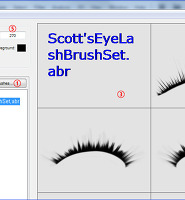위 링크로 가서 중간 부분에 Scott's Eyelash Brush Set 이 나옵니다. 바로 아래의 링크를 클릭해서 다운 받으면 여러가지 눈썹브러시가 들어있습니다.
브러시는 포토샵에서만 미리보기가 가능한데 이곳으로 가서 브러시미리보기 프로그램을 다운받아 사용하면 브러시 파일에 어떤 브러시가 있는지 미리볼 수가 있습니다. 실행파일이 있는 폴더에 temp폴더가 있는데 미리보기한 브러시의 png파일이 생성이 됩니다. 프로그램을 재실행하지 않고도 이폴더에서도 확인이 가능합니다.
그러면 브러시파일을 포토샵에서 불러들여 사용하는 방법을 알아봅니다.
브러시툴을 선택한 뒤 1의 아이콘을 클릭, 2의 아이콘을 클릭하면 메뉴가 나옵니다. 불러오기(Load Brush)를 선택하면 창이 나옵니다. 3의 컴퓨터를 클릭하고 브러시가 있는 폴더로 가서 4의 브러시 파일을 선택하고 나오면 브러시로 등록됩니다. 6의 스크롤바를 아래로 내리면 7처럼 브러시가 보입니다.
1처럼 새레이어를 만들고 원하는 눈썹브러시를 선택한다음 색상을 검정색으로 하고 크기를 눈에 맞게 대괄호키로 줄여줍니다. 눈위에 한번 클릭하면 사진처럼 눈썹브러시가 나옵니다. ctrl+t키를 눌러서 자유변형툴을 불러옵니다.
눈썹을 클릭드래그해서 위치할 자리에 이동한 다음 화면상단의 중간쯤 메뉴바 밑에 1의 아이콘을 클릭하거나 마우스 우클릭해서 2를 선택하면 왜곡툴이 나타납니다. 눈꺼풀의 라인과 붙일 눈썹의 라인을 맞춰줘야합니다.
왜곡툴이 나온상태에서 자유변형툴 내부의 아무곳이나 조정할 부분을 클릭 드래그해서 라인을 맞춰줍니다. 돋보기툴로 줌아웃해서 어울리는지 보면서 조정합니다. 어느정도 됐으면 3의 투명도를 60%로 낮추면 자연스러운 눈썹이 만들어집니다. 다른쪽 눈도 이와같은 방법으로 만들어줍니다. 이미 만든 눈썹을 복사해서 해도 되지만 되도록이면 브러시창에서 다른짝의 눈썹을 이용하는 것이 화질에도 좋습니다.